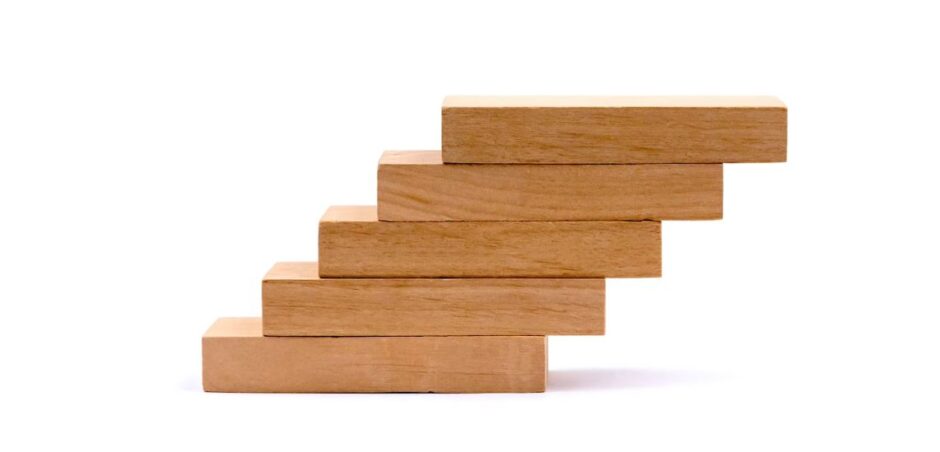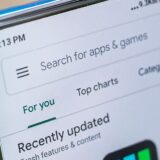「Googleスプレッドシート」は給与計算や予算管理など、さまざまな場面で使われているクラウドツールです。また工数管理用の「ガントチャート」まで作成できるので、作業効率化が可能になっています。
さらに最近、ガントチャート用の機能がメニューに追加されてさらに便利になりました。ユーザーはメニューから対象のデータを選択して、素早くガントチャート作成ができるようになります。
今回はGoogleスプレッドシートに追加されたガントチャート呼び出し機能を、今までの方法と比較しながらご紹介していきます。

1.今までGoogleスプレッドシートでガントチャートを作る際、どのような方法があったのか?
今まではGoogleスプレッドシートでガントチャートを作る際、次のような方法が取られていました。
ガントチャート用テンプレートを使用する
Googleスプレッドシートにはトップページがあり、そのトップページからはさまざまなテンプレートが選択可能です。テンプレートを選択するとそのテンプレートからスプレッドシート制作をスタートできます。
そしてテンプレートの中には、ガントチャート用のフォーマットも用意されているのがポイントです。たとえばユーザーはPCからGoogle Chromeを立ち上げた後に、右上のメニューから3×3の点が集まったアイコンをクリックしてGoogleサービス一覧を表示できます。そこから「スプレッドシート」を選択すると、トップページが表示可能です。そしてトップページにて「テンプレートギャラリー」をクリック、「プロジェクト管理」の項目から「ガントチャート」をクリックすればOKです。
ガントチャートのテンプレートには
- WBS番号
- タスクのタイトル
- 期限
- 期間
- タスク完了率
などの項目が表示されており、基本的な装飾も行われているのでガントチャート制作を効率化可能です。
アドオンからガントチャート作成プログラムを追加する
Googleスプレッドシートには「アドオン」という項目があり、そこから機能を自身で追加することもできます。追加できる機能にはガントチャート作成もあり、こちらを使ってグラフ作成を効率化することも可能です。
まずは指定のスプレッドシートを開き、上部メニューから「拡張機能」→「アドオン」→「アドオンを取得」とたどってクリックを行います。すると拡張機能取得のトップページが開きます。
上部窓の「アプリを検索」をクリックして、
- ガントチャート・ジェネレーター
- Projectsheet planning
などの単語を入力してみてください。どちらもアドオンの正式名称です。
「ガントチャート・ジェネレーター」では、5階層までタスクをブレイクダウンしたり、日付に合わせた自動色塗りなどの機能が搭載されています。利用は無料であり日本語化されているので使いやすいです。
また「Projectsheet planning」では、右側に表示されるメニューからWBSの作成や、タスクのシフト開始日等を選択可能になっています。本来は英語ですが、翻訳を切り替えることで日本語化させることも可能です。英語が多少混じっても使用感に問題がない場合はおすすめです。有料版もありそちらはさらに機能が拡張されるので確認してみてください。
好きなアドオンが決まったら、クリックを行って表示される詳細画面から「インストール」ボタンをクリックします。すると権限の許可が画面が出てくるので、接続するGoogleアカウントを選択します。選択後は権限の詳細が出てくるので、確認後「許可」をクリックしておきましょう。インストールが成功するとまた画面が出てくるので、「完了」ボタンを押して作業を完了させます。
インストールしたアドオンは「拡張機能」メニューからいつでも呼び出しできます。気になるガントチャートアドオンがあれば、いろいろ試してみましょう。
ガントチャートを自作する
ガントチャートのノウハウを知っている、あるいはGoogleスプレッドシートを使いこなせている自信がある、という方には、ガントチャートの自作もおすすめです。担当者や納品日の決定や進捗率・日時の色分けなどを行いながら、関数を使って計算を自動化していきます。
ただしこの方法は、定型的なガントチャートを作る際は向いていません。すでにテンプレートやアドオンなどで、定型的なガントチャートをすぐに作ることができるようになっているからです。このため上記2つの方法と、これからご紹介するガントチャート機能だけでは自社のガントチャートのデザイン・機能を網羅できない方へおすすめします。
またテンプレートやアドオン等は併用可能であり、自作の時間を短縮する際にも役立ちます。Googleスプレッドシートでガントチャートを作る際は、ぜひ1から自作するのではなく機能を使って楽をしてみてください。
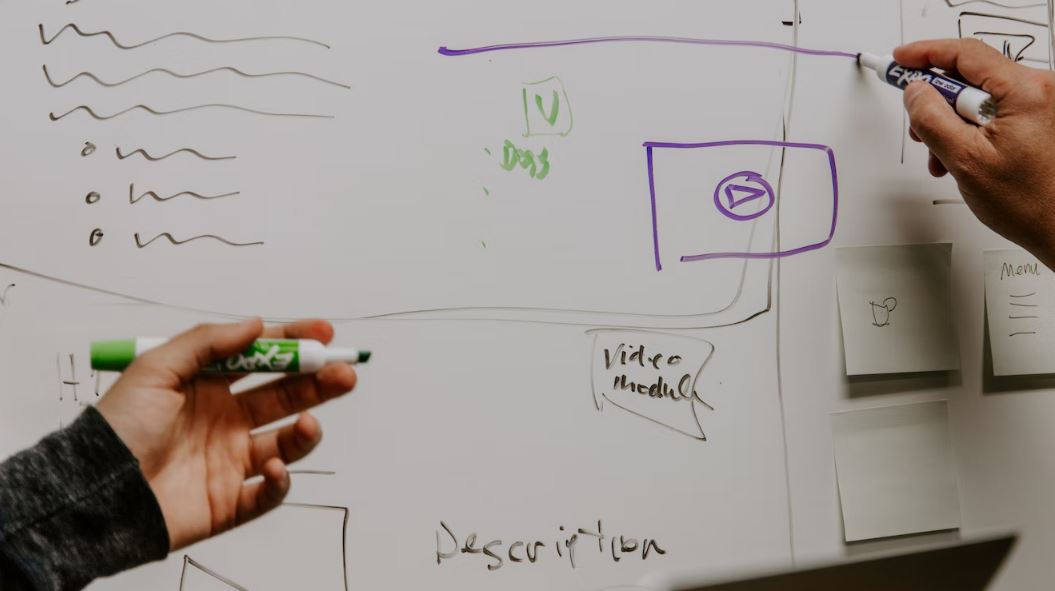
2.Googleスプレッドシートのガントチャート機能が追加!注意点もあり
このたびGoogleスプレッドシートに、新規でガントチャートを作成する機能が追加されました。ユーザーはテンプレートやアドオンを使うだけでなく、メニューから機能をすぐ呼び出してガントチャート作成へ活用できるようになります。
正式には「タイムラインビュー(Timeline View)」と呼ばれているこの機能は、対象のデータを選択することで簡単にガントチャートのフォーマットへ成型できるのがポイントです。メニューから「挿入」→「タイムライン」と選択を行い、データ範囲を選択するとガントチャート作成が可能になっています。
細かい設定はサイドバーから調整することが可能でありたとえば日、月、週などから期間を選択可能になっています。サイドバーからは他にも、データ範囲やページのタイトル名などを入力・変更できるようになっており、サイドバーを一通り操作できるようになればすぐにガントチャートを効率よく作成できるようになるでしょう。
通常スケジュールでのリリースは11月16日から最大15日間となっており、利用者側での追加設定は不要ですぐ利用可能です。ただし
- G Suite Basic
- G Suite Business
- Googleアカウントの個人ユーザー
には提供されません。あくまで法人向けの機能なので、個人事業主として個人アカウントを作成している際などはメニューが追加されないのでご注意ください。
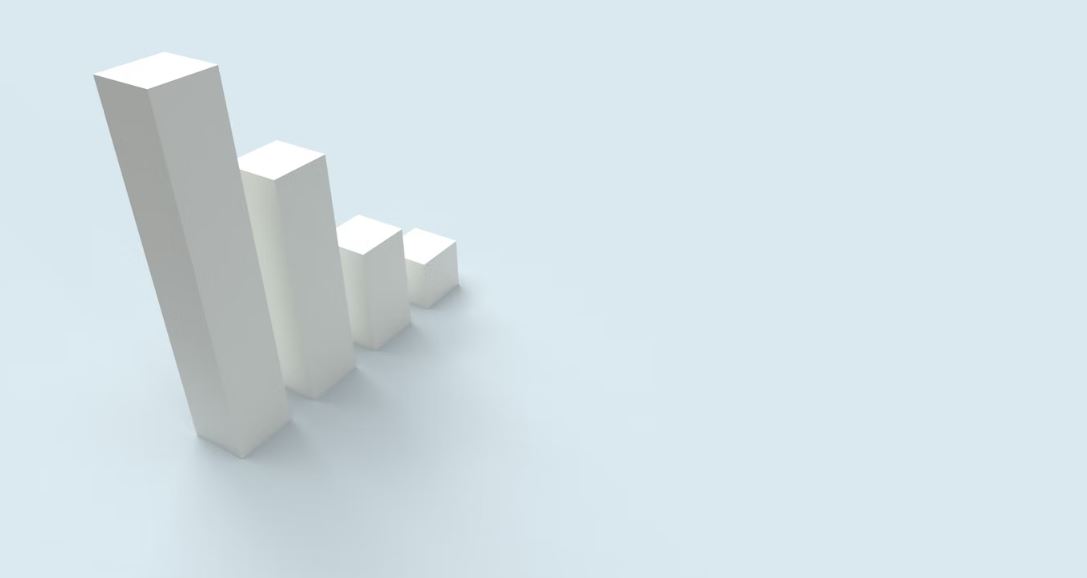
3.Google スプレッドシートを使う前に確認!そもそもガントチャートとは
ガントチャートとは、「工場等の工数を管理するために用いられるグラフ」です。縦軸に担当者や作業名などを記載、横軸へ進捗率や日時などを表記することで進捗をリアルタイムで管理できるようにしていきます。また派生的な作成方法もあり、事業等によってその仕様は少々異なるのもポイントです。
- プロジェクト全体を簡単にグラフで可視化可能
- メンバー間ですぐ情報を共有できる
- プロジェクトの納期を確実に管理できる
といったメリットがあります。
ただし手作業で作成を行うのは面倒なので、現在ではツールを使い作業を自動化したりして短縮するのが当たり前になっています。

4.まとめ
今回はGoogleスプレッドシートのガントチャート作成機能をご紹介してきました。
今までもテンプレートを使ったりとさまざまなガントチャート作成方法がありましたが、今回その方法にタイムラインビューからの自動作成が追加されました。ユーザーは好きな方法から選択を行い、ガントチャート作成をGoogleスプレッドシート上で効率化できます。
ぜひそれぞれの方法を比較して、一番自社に合っている方法でガントチャートを完成させてみてください。